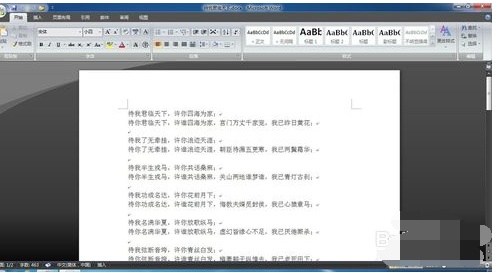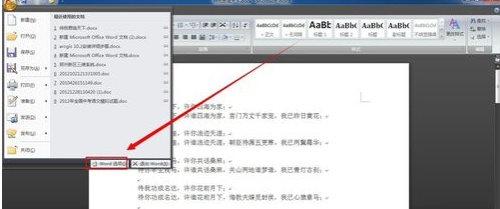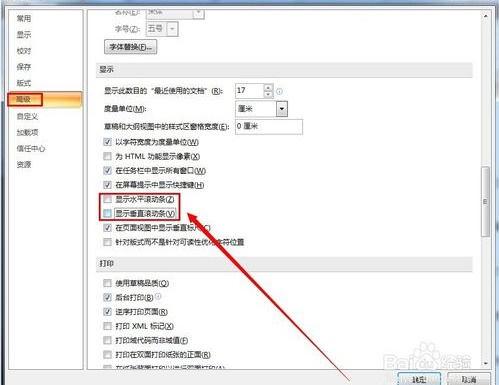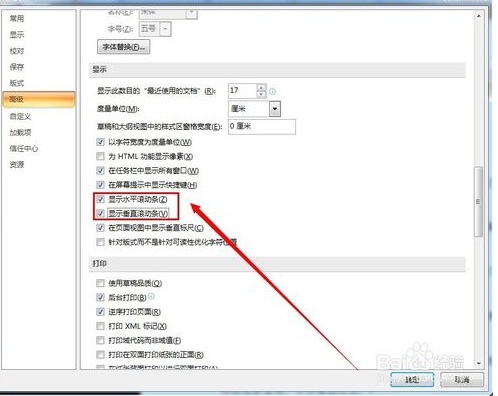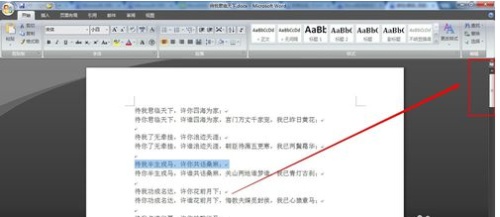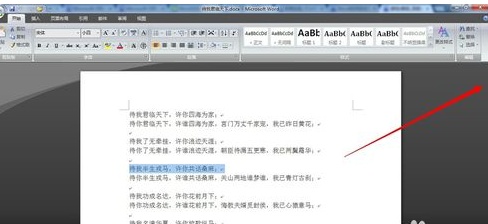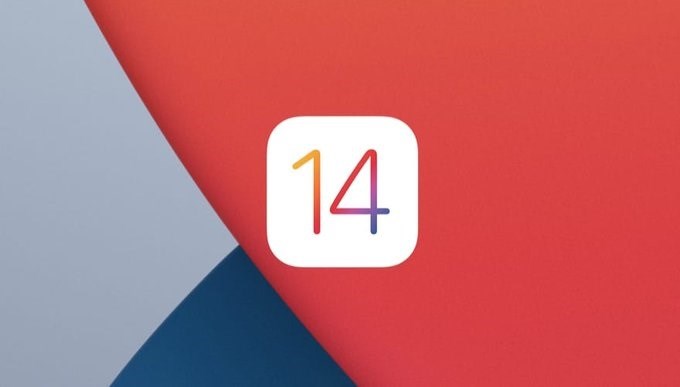Word怎么设置横竖滚动条 word垂直滚动条怎么设置
来源: 最后更新:24-09-04 12:14:42
导读:Word怎么设置横竖滚动条 Microsoft Office Word作为一个强大的文档软件,提供了许多易于使用的文档创建工具,同时也提供了丰富的功能集供创建复
-
Microsoft Office Word作为一个强大的文档软件,提供了许多易于使用的文档创建工具,同时也提供了丰富的功能集供创建复杂的文档使用。平时用Microsoft Office Word特别多,有时可能会发现,你的文档右侧或者下侧没有滚动条了。怎么找到设置出现滚动条呢?下面写篇经验,希望能够对你有帮助。
安装好并启动Microsoft Office Word文档软件。
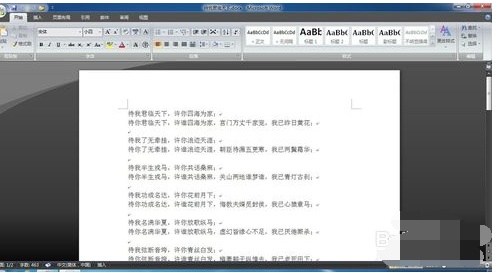
在打开的Microsoft Office Word文档,左上角开始处,打开下拉菜单。


在Microsoft Office Word开始处下拉菜单右下角选择“Word文档”打开文档设置。
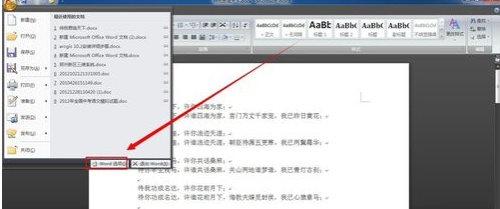

在Microsoft Office Word文档设置面板“高级”处,找到“显示”。

在“显示”处勾选“显示水平滚动条”和“显示垂直滚动条”。

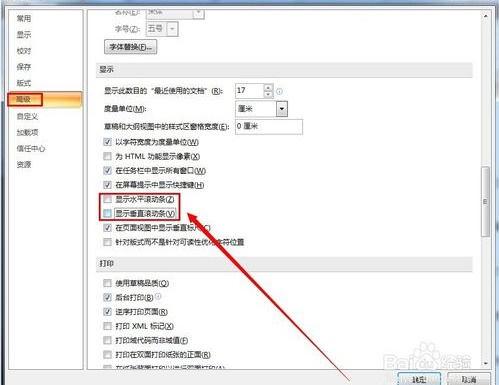
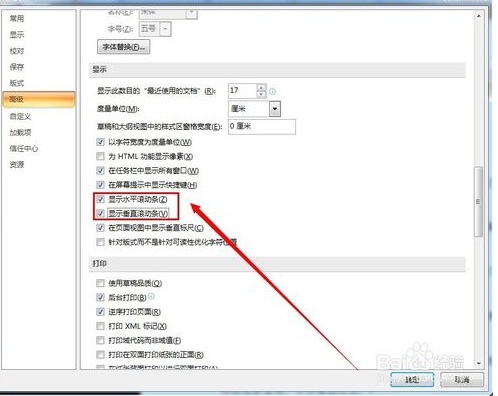
勾选好时候点击“确定”,即可设置完毕。

设置完毕前后有滚动条和无滚动条的效果对比。
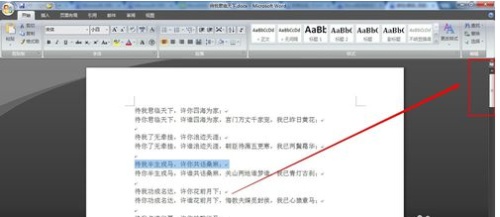
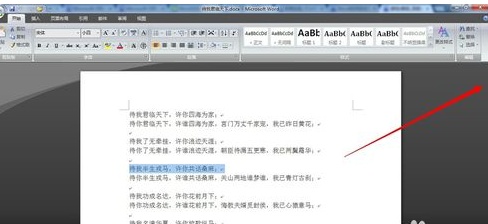
END
免责声明:本文系转载,版权归原作者所有;旨在传递信息,其原创性以及文中陈述文字和内容未经本站证实。
 北京通州万象汇公交车路线有哪些?(北京通州万象汇公交车路线有哪些站点)
北京通州万象汇公交车路线有哪些?(北京通州万象汇公交车路线有哪些站点)
锦绣南歌谢王妃的结局(锦绣南歌谢公谁杀的)1、她为了彭城王牺牲了,谢王妃是彭城王的原配妻子,她出生于贵族谢
2024向雷锋学习云上故事会直播时间+入口+节目单 2024向雷锋学习3·5云上故事会直播节目单(最新) 2024泰安中等职业教育阶段学生资助政策有哪些? 第十五届全国运动会志愿服务主题口号志愿者昵称征集承诺函